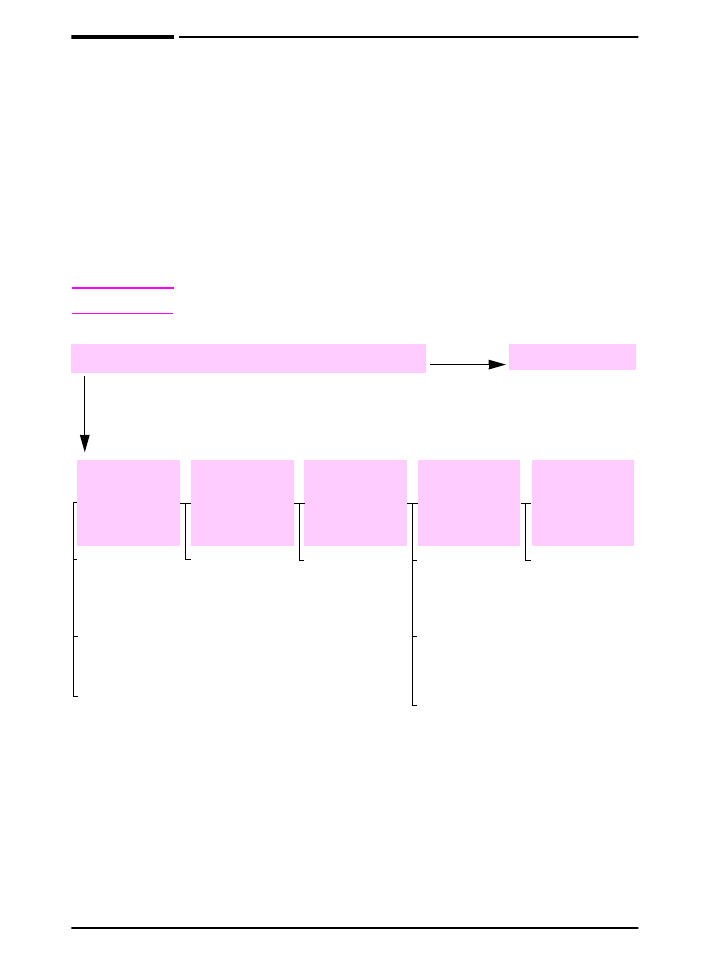
Vianmäärityskaavio
Jos tulostin ei toimi oikein, käytä kaaviota apuna ongelman
määrittämisessä. Jos tulostin ei suorita jotakin vaihetta, noudata
vastaavaa vianmääritysohjetta.
Jos et pysty ratkaisemaan ongelmaa noudatettuasi tämän
käyttöoppaan antamia toiminto-ohjeita, ota yhteys HP:n
valtuuttamaan huolto- tai tukipisteeseen. (Lisätietoja on tulostimen
mukana toimitetussa puhelintukilehtisessä.)
Huomautus
Macintosh-käyttäjät: Lisätietoja vianmäärityksestä, katso sivu 101.
1
Näkyykö ohjauspaneelin näytössä VALMIS?
Siirry vaiheeseen
2
.
KYLLÄ
EI
Näyttö on tyhjä,
eikä tulostimen
tuuletin ole
käynnissä.
Näyttö on tyhjä,
mutta
tulostimen
tuuletin on
käynnissä.
Näytössä
on väärä kieli.
Näytössä näkyy
sekavia tai
outoja
merkkejä.
Muu kuin
VALMIS
-viesti
tulee esiin.
Tarkista
virtajohdon
liitännät ja
virtakytkin.
Paina jotakin
ohjauspaneelin
näppäintä
nähdäksesi,
vastaako tulostin.
Katkaise
tulostimesta virta
ja kytke se
uudelleen. Jos
tämä ei auta, ota
yhteyttä HP:n
valtuuttamaan
huolto- tai
tukipisteeseen.
(Lisätietoja on
tulostimen
mukana
toimitetussa
puhelintuki-
ehtisessä.)
Kytke tulostin
toiseen
pistorasiaan.
Tarkista, että
tulostin saa
tasaisesti virtaa
ja että virtalähde
täyttää
tulostimen
vaatimukset
(sivu A-18).
Katkaise
tulostimesta virta.
Pidä
[Valitse]
alhaalla, kun
kytket virran
tulostimeen.
Selaa
käytettävissä
olevia kieliä
painamalla
[-Arvo+]
.
Tallenna haluttu
kieli uudeksi
oletuskieleksi
painamalla
[Valitse]
. Palaa
VALMIS
-tilaan
painamalla
[Jatka]
. Katkaise
tulostimen virta ja
kytke se
uudestaan.
Varmista, että
haluttu kieli on
valittuna
ohjauspaneelissa.
Katkaise
tulostimesta virta
ja kytke se
uudelleen.
Laita asennetut
lisävarusteet
takaisin
paikoilleen.
Katso sivulta 83.
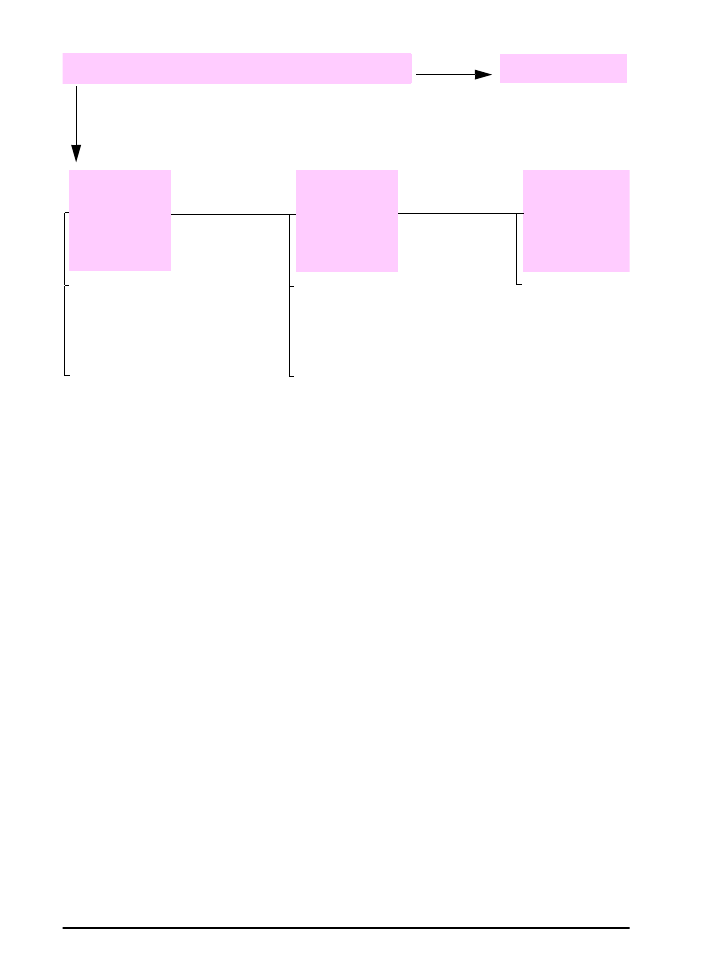
96
Luku 4: Ongelmanratkaisu
FIWW
2
Onnistuuko asetussivun tulostaminen?
Siirry vaiheeseen
3
.
KYLLÄ
EI
A
Asetussivu
ei tulostu.
Tyhjä
sivu tulostuu.
Muu kuin
VALMIS-
tai
TULOSTAA
ASETUKSIA
-viesti näkyy
näytössä.
Katso sivulta 83.
Tarkista paperinsyöttö
tulostamalla asetussivu
(sivu 106).
Tarkista, että kaikki lokerot on
ladattu, säädetty ja asennettu oikein
tulostimeen. (Katso paperin
lataamista koskevia jaksoja alkaen
sivulta 28.)
Tarkista tietokoneelta tulostusjono
tai taustatulostus niin näet, onko
tulostin pysähtynyt. Jos nykyisessä
tulostustyössä on ongelmia tai
tulostin on pysähtynyt, asetussivu ei
tulostu. (Paina
[Peruuta työ]
ja
kokeile vaihetta 2 uudelleen.)
Tarkista, että väriainekasetin
suojateippi on poistettu. (Lisätietoja
on aloitusoppaassa tai
väriainekasetin mukana tulleissa
ohjeissa.)
Väriainekasetti voi olla tyhjä. Asenna
uusi väriainekasetti.
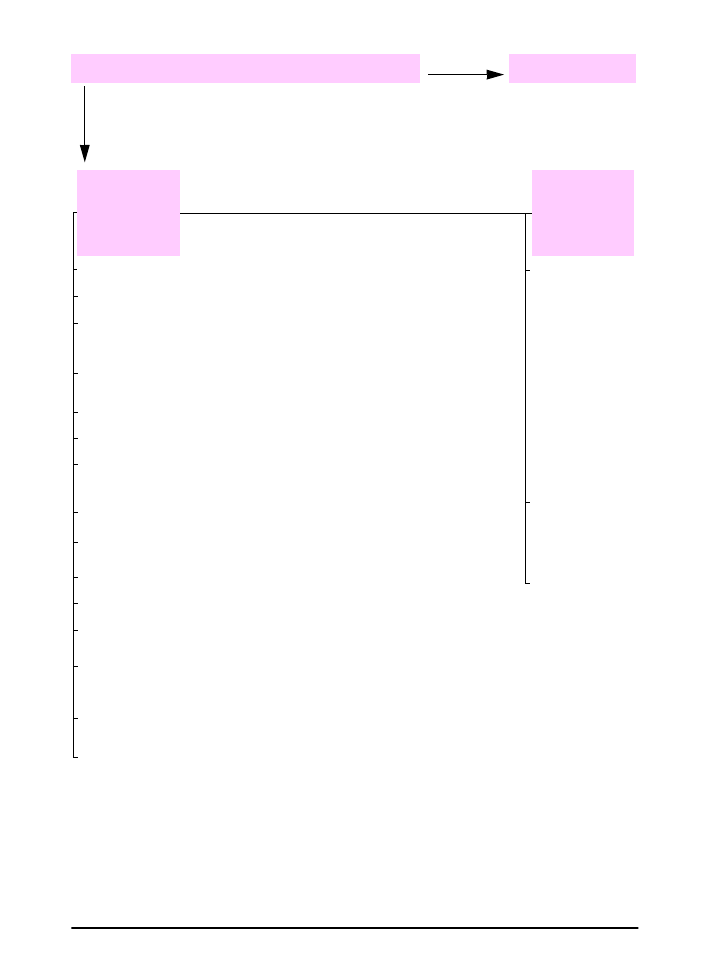
FIWW
Luku 4: Ongelmanratkaisu
97
3
Onnistuuko tulostus sovellusohjelmasta?
Siirry vaiheeseen
4
.
KYLLÄ
EI
Työ
ei tulostu.
Muu kuin
VALMIS
-viesti
tulee esiin.
Jos työ ei tulostu ja näytössä on viesti, katso sivu 83.
Tulostin on ehkä
saanut
standardista
poikkeavan
PS-koodin. Määritä
tulostimen
ohjauspaneelin
Asetusvalikosta
TULOSTINKIELI
-
asetukseksi
PS
vain
tälle tulostustyölle.
Kun työ on
tulostunut, palauta
asetukseksi
AUTO
(sivu B-12).
Tulosta lyhyt asiakirja
sovellusohjelmasta.
Varmista, että
tulostustyö on
PS-työ ja että
käytät PS-ohjainta.
Tulostin on ehkä
saanut PS-koodin
asetuksen ollessa
PCL. Määritä
KIRJOITINKIELI
-
asetukseksi
AUTO
(sivu B-12).
Tarkista tietokoneesta, onko tulostin pysähtynyt.
Jos tulostin on verkossa, varmista, että olet tulostanut oikealle tulostimelle. Tarkista,
onko kysymyksessä verkko-ongelma, liittämällä tietokone suoraan tulostimeen
rinnakkaiskaapelin avulla ja vaihtamalla portiksi LPT1. Yritä tulostusta.
Tarkista tulostinkaapelin liitännät. Irrota kaapeli tietokoneesta ja tulostimesta ja kytke
se takaisin.
Testaa kaapeli kokeilemalla sitä toisessa tietokoneessa (jos mahdollista).
Jos käytät rinnakkaisliitäntää, varmista, että kaapeli on IEEE-1284-yhteensopiva.
Jos tulostin on verkossa, tulosta asetussivu (sivu 106) ja tarkista, että
Protokollatiedoissa olevat palvelimen ja solmun nimi vastaavat tulostinohjaimessa
olevia nimiä.
Tarkista, onko ongelma tietokoneessa, tulostamalla toisesta tietokoneesta (jos
mahdollista).
Varmista, että tulostustyö on lähetetty oikeaan porttiin (esim. LPT1 tai
verkkotulostimen portti).
Tarkista, että käytät oikeaa tulostinohjainta (sivu 19).
Asenna tulostinohjain uudelleen. (Lisätietoja on aloitusoppaassa.)
Tarkista, että portti on määritetty ja se toimii oikein. (Yksi tapa tarkistaa tämä on
yhdistämällä toinen tulostin ko. porttiin ja tulostamalla.)
Jos tulostat PS-ohjaimella, määritä tulostimen ohjauspaneelin Tulostusvalikosta
asetukseksi
TULOSTA PS-VIRHEET=KYLLÄ
ja tulosta työ uudestaan. Jos virhesivu
tulostuu, katso seuraavan sarakkeen ohjeita.
Varmista tulostimen ohjauspaneelin Asetusvalikosta, että asetus on
KIRJOITINKIELI=AUTO
(sivu B-12).
Et ehkä saanut tulostimelta viestiä, jonka avulla voisit ratkaista ongelman. Poista
tulostimen ohjauspaneelin Asetusvalikosta tilapäisesti käytöstä asetukset
Poistettavat varoitukset ja Autojatka (sivu B-14) ja tulosta työ uudelleen.
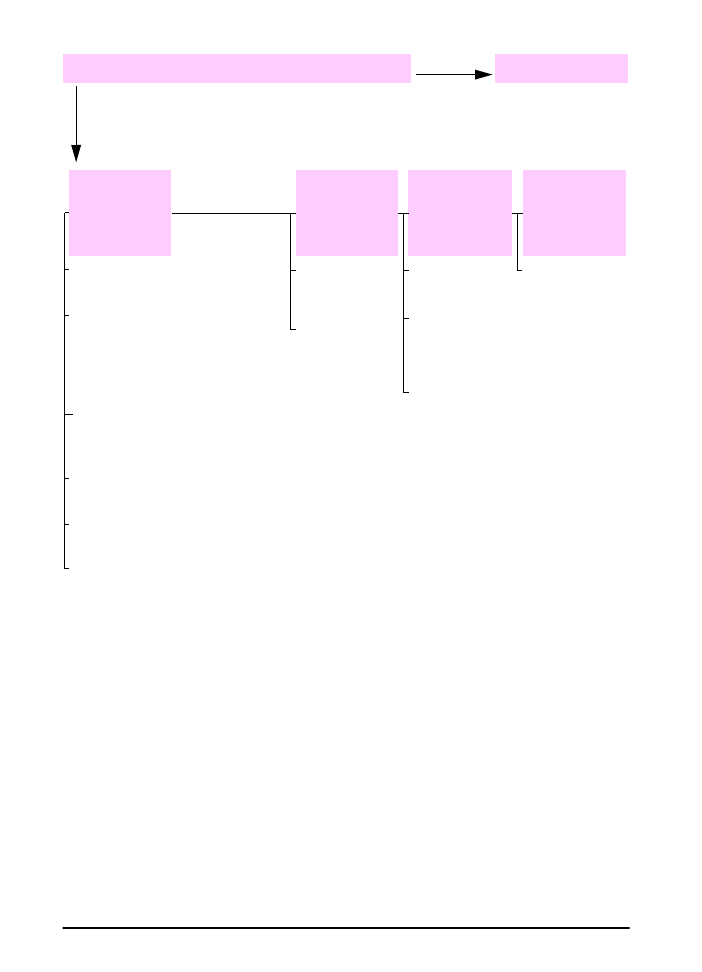
98
Luku 4: Ongelmanratkaisu
FIWW
4
Tulostuuko työ odotetulla tavalla?
jatkuu
KYLLÄ
EI
Tuloste on
sotkuista
tai vain
osa sivua
tulostuu.
Tulostus
pysähtyy
kesken
työn.
Tulostusnopeus
on odotettua
hitaampi.
Ohjauspaneelin
asetus ei tule
voimaan.
Tarkista, että käytät oikeaa
tulostinohjainta (sivu 20).
Tarkista tulostinkaapelin liitännät.
Testaa kaapeli kokeilemalla sitä
toisessa tietokoneessa (jos
mahdollista).
Vaihda tulostimen kaapeli
korkealaatuiseen kaapeliin (sivu 9).
[Peruuta työ]
-painiketta on
ehkä painettu.
Yksinkertaista
tulostustyötä.
Lisää muistia
tulostimeen
(sivu C-1).
Ota julistesivut
pois käytöstä.
(Ota yhteyttä
verkonvalvojaan.)
Tarkista
tulostinohjaimen
tai
sovellusohjelman
asetukset.
(Tulostinohjaimen
ja
sovellusohjelman
komennot
ohittavat
ohjauspaneelin
asetukset.)
Tarkista, että
tulostin saa
tasaisesti virtaa
ja että virtalähde
täyttää
tulostimen
vaatimukset
(sivu A-18).
Tulostimelle lähetetty datatiedosto
voi olla vahingoittunut. Testaa tämä
kokeilemalla tulostamista toisella
tulostimella (jos mahdollista) tai
kokeilemalla toisen tiedoston
tulostamista.
Yksinkertaista työtä, tulosta
pienemmällä tarkkuudella (sivu B-7)
tai asenna lisää tulostimen muistia
(sivu C-1).
Et ehkä saanut tulostimelta viestiä,
jonka avulla voisit ratkaista
ongelman. Poista tulostimen
ohjauspaneelin Asetusvalikosta
tilapäisesti käytöstä asetukset
Poistettavat varoitukset ja Autojatka
(sivu B-14) ja tulosta työ uudelleen.
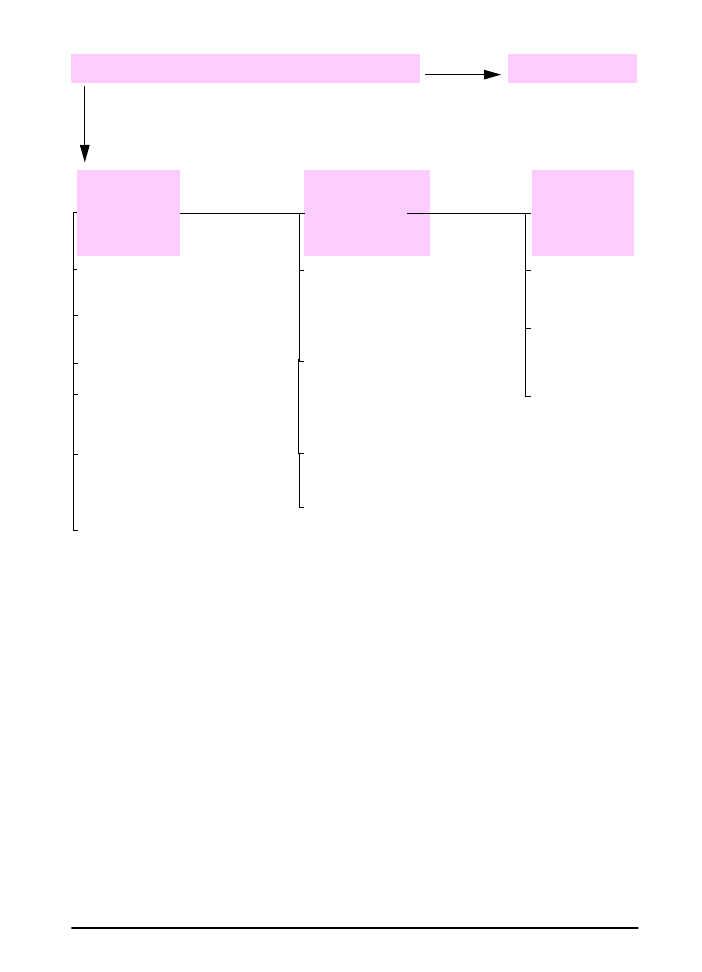
FIWW
Luku 4: Ongelmanratkaisu
99
Tulostuuko työ odotetulla tavalla? (jatkuu)
Siirry vaiheeseen
5
.
KYLLÄ
EI
Tulostustyö
ei ole
muotoiltu
oikein.
Sivut
eivät syöty
oikein tai ne ovat
vahingoittuneita
Tulostuslaatu-
ongelmia.
Tarkista, että käytät oikeaa
tulostinohjainta (sivu 20).
Kokeile jotakin muuta fonttia.
Varmista, että lokeron valitsimen
asetus vastaa lokeroon ladatun
paperin kokoa.
Säädä
tulostustarkkuutta
(sivu B-7).
Tarkista ohjelmiston asetukset.
(Katso ohjelmiston ohjeita.)
Jos Paperinkäsittelyvalikon asetus
on
LOKERO 1=ENSIN
, tulostin
käyttää lokeron 1 paperia sen koosta
huolimatta.
Ladatut resurssit on ehkä menetetty.
Ne täytyy ehkä ladata uudelleen.
Varmista, että paperi on ladattu
oikein ja että ohjaimet eivät ole liian
tiukasti tai liian löysästi paperia
vasten. (Katso paperin lataamista
koskevia jaksoja alkaen sivulta 28.)
Jos yrität tulostaa A4-kokoiselle
paperille, lokeron sivuohjaimet ovat
ehkä luiskahtaneet pois paikoiltaan.
(Varmista, että sivuohjaimet on
lukittu paikoilleen.)
Jos mukautetun paperikoon
tulostamisessa on ongelmia, katso
sivu 50.
Jos sivut ovat rypistyneet tai
käpristyneet, tai jos sivulla oleva
tulostuskuva on vinossa, katso
sivu 94.
Tarkista, että
Ret-asetus on
käytössä
(sivu B-7).
Katso sivulta 94.
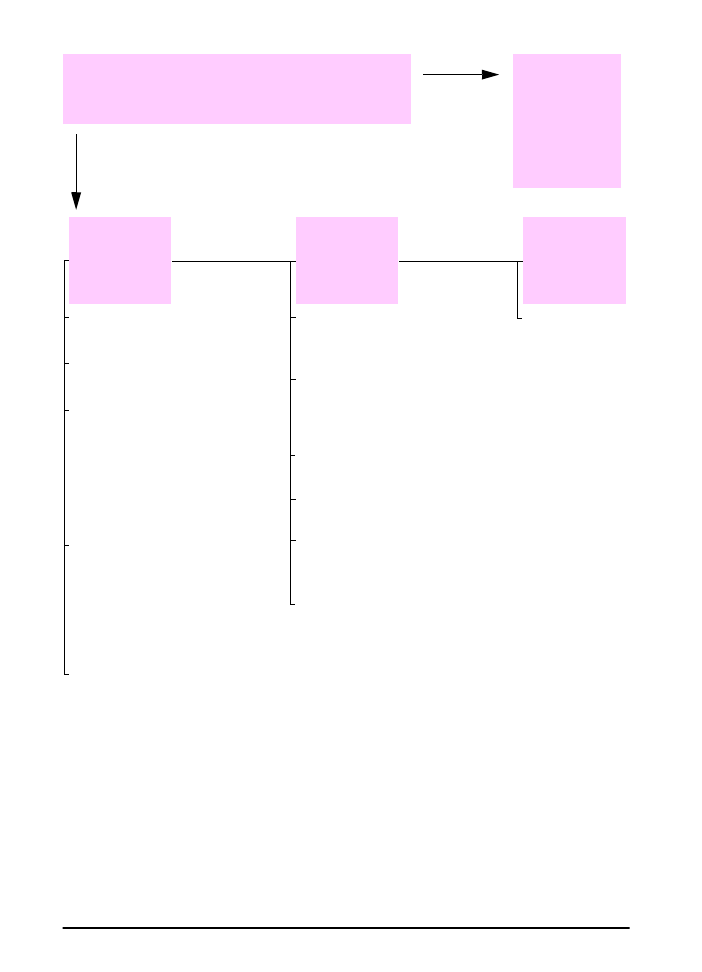
100
Luku 4: Ongelmanratkaisu
FIWW
5
Valitseeko tulostin oikeat lokerot,
tulostekohteet ja paperinkäsittelyn
lisävarusteet?
Katso muita
ongelmia
koskevia tietoja
sisällysluettelos
ta, hakemistosta
tai tulostimen
ohjelmiston
ohjeista.
KYLLÄ
EI
Tulostin
tulostaa
väärästä
lokerosta.
Valinnainen
lisävaruste ei
toimi oikein.
Muu kuin
VALMIS
-viesti
tulee esiin.
Varmista, että paperilokeroiden
paperikoko ja -tyyppi on määritetty
oikein (sivu 57). Tarkista nykyiset
lokeroasetukset tulostamalla
asetussivu (sivu 106).
Jos et halua tulostaa lokerosta 1,
poista lokeroon ladattu paperi tai
muuta
LOKERO 1 TILA
-asetukseksi
KASETTI
(sivu 55).
Oletusasetuksena on, että
lokeroon 1 ladatulle paperille
tulostetaan ensin.
Jos haluat tulostaa lokerosta 1,
mutta et voi valita lokeroa
sovellusohjelmasta, katso sivu 55.
Katso sivulta 83.
Varmista, että lokerovalinta (tai
paperityyppi) on asetettu oikein
tulostinohjaimesta tai
sovellusohjelmasta.
(Tulostinohjaimen ja
sovellusohjelman asetukset
korvaavat tulostimen ohjauspaneelin
asetukset.)
Varmista, että lisävarusteet on
asennettu oikein ja että ne toimivat,
tulostamalla testisivu (sivu 106)
Määritä tulostinohjain asennetuille
lisävarusteille (katso ohjelmiston
ohjeita).
Katkaise tulostimesta virta ja kytke
se uudelleen.
Tarkista, että käytät oikeaa
tulostimen lisävarustetta.
Jos valinnainen kääntöyksikkö ei
tulosta molemmille puolille, tarkista,
että takatulostelokero on suljettu.
Jos valinnainen kääntöyksikkö ei
tulosta kaksipuolisesti, on ehkä
tarpeen asentaa lisää muistia
(sivu C-1)
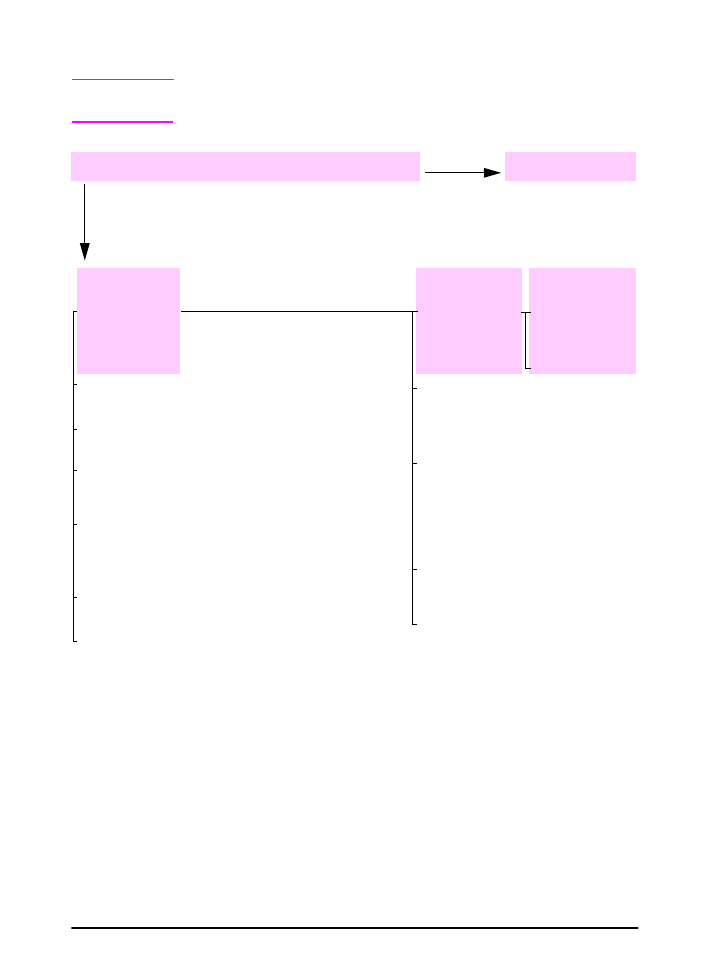
FIWW
Luku 4: Ongelmanratkaisu
101